Configurar registos do Azure Monitor para um cluster
Os registos do Azure Monitor são a nossa recomendação para monitorizar eventos ao nível do cluster. Pode configurar a área de trabalho do Log Analytics através do Azure Resource Manager, powerShell ou Azure Marketplace. Se mantiver um modelo de Resource Manager atualizado da sua implementação para utilização futura, utilize o mesmo modelo para configurar o ambiente de registos do Azure Monitor. A implementação através do Marketplace é mais fácil se já tiver um cluster implementado com diagnósticos ativados. Se não tiver acesso ao nível da subscrição na conta na qual está a implementar, implemente com o PowerShell ou o modelo de Resource Manager.
Nota
Para configurar os registos do Azure Monitor para monitorizar o cluster, tem de ter os diagnósticos ativados para ver eventos ao nível do cluster ou ao nível da plataforma. Veja como configurar diagnósticos em clusters do Windows e como configurar diagnósticos em clusters do Linux para obter mais informações
Nota
Este artigo foi atualizado recentemente para utilizar o termo registos do Azure Monitor em vez do Log Analytics. Os dados de registo ainda estão armazenados numa área de trabalho do Log Analytics e ainda são recolhidos e analisados pelo mesmo serviço do Log Analytics. Estamos a atualizar a terminologia para refletir melhor a função dos registos no Azure Monitor. Veja Alterações de terminologia do Azure Monitor para obter detalhes.
Nota
Recomendamos que utilize o módulo do Azure Az PowerShell para interagir com o Azure. Veja Instalar o Azure PowerShell para começar. Para saber como migrar para o módulo do Az PowerShell, veja Migrar o Azure PowerShell do AzureRM para o Az.
Implementar uma área de trabalho do Log Analytics com Azure Marketplace
Se quiser adicionar uma área de trabalho do Log Analytics depois de implementar um cluster, aceda a Azure Marketplace no portal e procure a Análise do Service Fabric. Esta é uma solução personalizada para implementações do Service Fabric que tem dados específicos do Service Fabric. Neste processo, irá criar a solução (o dashboard para ver informações) e a área de trabalho (a agregação dos dados de cluster subjacentes).
Selecione Novo no menu de navegação esquerdo.
Procure a Análise do Service Fabric. Selecione o recurso apresentado.
Selecione Criar.
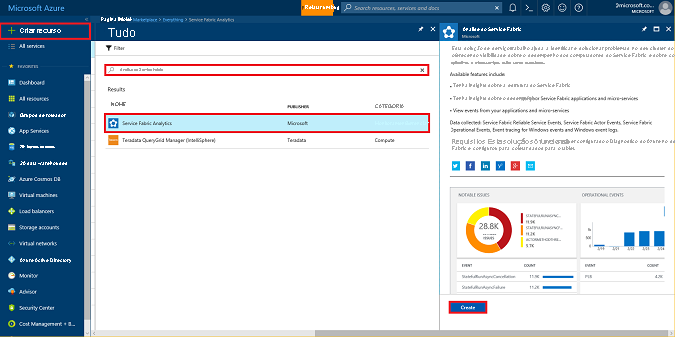
Na janela de criação do Service Fabric Analytics, selecione Selecionar uma área de trabalho para o campo Área de Trabalho do OMS e, em seguida, Criar uma nova área de trabalho. Preencha as entradas necessárias. O único requisito aqui é que a subscrição do cluster do Service Fabric e da área de trabalho é a mesma. Quando as entradas tiverem sido validadas, a área de trabalho começa a ser implementada. A implementação demora apenas alguns minutos.
Quando terminar, selecione Criar novamente na parte inferior da janela de criação do Service Fabric Analytics. Certifique-se de que a nova área de trabalho aparece em Área de Trabalho do OMS. Esta ação adiciona a solução à área de trabalho que criou.
Se estiver a utilizar o Windows, continue com os seguintes passos para ligar os registos do Azure Monitor à conta de armazenamento onde os eventos do cluster estão armazenados.
Nota
A solução de Análise do Service Fabric só é suportada para clusters do Windows. Para clusters do Linux, veja o nosso artigo sobre como configurar registos do Azure Monitor para clusters do Linux.
Ligar a área de trabalho do Log Analytics ao cluster
A área de trabalho tem de estar ligada aos dados de diagnóstico provenientes do cluster. Aceda ao grupo de recursos no qual criou a solução de Análise do Service Fabric. Selecione ServiceFabric<nameOfWorkspace> e aceda à respetiva página de descrição geral. A partir daí, pode alterar as definições da solução, as definições da área de trabalho e aceder à área de trabalho do Log Analytics.
No menu de navegação esquerdo, clique no separador Descrição geral, em Ligar um Separador Origem de Dados , selecione Registos de contas de armazenamento.
Na página Registos da conta de armazenamento , selecione Adicionar na parte superior para adicionar os registos do cluster à área de trabalho.
Selecione Conta de armazenamento para adicionar a conta adequada criada no cluster. Se utilizou o nome predefinido, a conta de armazenamento é sfdg<resourceGroupName>. Também pode confirmá-lo com o modelo Resource Manager do Azure utilizado para implementar o cluster, ao verificar o valor utilizado para applicationDiagnosticsStorageAccountName. Se o nome não aparecer, desloque-se para baixo e selecione Carregar mais. Selecione o nome da conta de armazenamento.
Especifique o Tipo de Dados. Defina-o como Eventos do Service Fabric.
Certifique-se de que a Origem está definida automaticamente como WADServiceFabric*EventTable.
Selecione OK para ligar a área de trabalho aos registos do cluster.
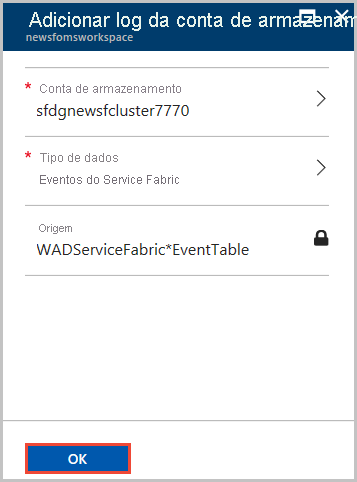
A conta é agora apresentada como parte dos registos da conta de armazenamento nas origens de dados da área de trabalho.
Adicionou a solução de Análise do Service Fabric numa área de trabalho do Log Analytics que está agora corretamente ligada à plataforma do cluster e à tabela de registo de aplicações. Pode adicionar origens adicionais à área de trabalho da mesma forma.
Implementar registos do Azure Monitor com o Azure Resource Manager
Quando implementa um cluster com um modelo de Resource Manager, o modelo cria uma nova área de trabalho do Log Analytics, adiciona a solução do Service Fabric à área de trabalho e configura-a para ler dados das tabelas de armazenamento adequadas.
Pode utilizar e modificar este modelo de exemplo para satisfazer os seus requisitos. Este modelo faz o seguinte
- Cria um cluster do Service Fabric de 5 nós
- Cria uma área de trabalho do Log Analytics e uma solução do Service Fabric
- Configura o agente do Log Analytics para recolher e enviar dois contadores de desempenho de exemplo para a área de trabalho
- Configura o WAD para recolher o Service Fabric e envia-os para as tabelas de armazenamento do Azure (WADServiceFabric*EventTable)
- Configura a área de trabalho do Log Analytics para ler os eventos destas tabelas
Pode implementar o modelo como uma atualização de Resource Manager para o cluster com a New-AzResourceGroupDeployment API no módulo Azure PowerShell. Um comando de exemplo seria:
New-AzResourceGroupDeployment -ResourceGroupName "<resourceGroupName>" -TemplateFile "<templatefile>.json"
O Azure Resource Manager deteta que este comando é uma atualização para um recurso existente. Processa apenas as alterações entre o modelo que impulsiona a implementação existente e o novo modelo fornecido.
Implementar registos do Azure Monitor com Azure PowerShell
Também pode implementar o recurso de análise de registos através do PowerShell com o New-AzOperationalInsightsWorkspace comando . Para utilizar este método, certifique-se de que instalou Azure PowerShell. Utilize este script para criar uma nova área de trabalho do Log Analytics e adicionar a solução do Service Fabric à mesma:
$SubID = "<subscription ID>"
$ResourceGroup = "<Resource group name>"
$Location = "<Resource group location>"
$WorkspaceName = "<Log Analytics workspace name>"
$solution = "ServiceFabric"
# Sign in to Azure and access the correct subscription
Connect-AzAccount
Select-AzSubscription -SubscriptionId $SubID
# Create the resource group if needed
try {
Get-AzResourceGroup -Name $ResourceGroup -ErrorAction Stop
} catch {
New-AzResourceGroup -Name $ResourceGroup -Location $Location
}
New-AzOperationalInsightsWorkspace -Location $Location -Name $WorkspaceName -Sku Standard -ResourceGroupName $ResourceGroup
Set-AzOperationalInsightsIntelligencePack -ResourceGroupName $ResourceGroup -WorkspaceName $WorkspaceName -IntelligencePackName $solution -Enabled $true
Quando terminar, siga os passos na secção anterior para ligar os registos do Azure Monitor à conta de armazenamento adequada.
Também pode adicionar outras soluções ou fazer outras modificações à área de trabalho do Log Analytics com o PowerShell. Para saber mais, veja Gerir registos do Azure Monitor com o PowerShell.
Passos seguintes
- Implementar o agente do Log Analytics nos nós para recolher contadores de desempenho e recolher estatísticas e registos do Docker para os seus contentores
- Familiarize-se com as funcionalidades de pesquisa e consulta de registos oferecidas como parte dos registos do Azure Monitor
- Utilizar o Estruturador de Vistas para criar vistas personalizadas nos registos do Azure Monitor